Walau pun terkesan jadul dan ribet teapi kartu nama masih menjadi alat promosi yang cukup penting, terutama buat anda yang sering bertemu orang lain dalam berbisnis.
Membuat kartu nama dapat dikerjakan dengan mudah, cukup meluangkan waktu sekitar 15 menit maka anda sudah dapat mencetak kartu nama sendiri.
Oke... Langsung createyuk !
Panduan Membuat Kartu Nama
Berikut contoh kartu nama yang akan kita coba buat menggunakan Corel DRAW
Untuk pengenalan dasar-dasar Corel DRAW dapat dipelajari disini : Dasar Corel DRAW
Langkah-langkah dalam membuat kartu nama
1. Buka Corel DRAW
Corel DRAW yang createyuk gunakan versi X7
2. Membuat persegi empat menggunakan rectangle tool
Ukuran tinggi 4,5 cm dan lebar 9 cm, beri warna Deep Navy Blue lalu lengkungkan sudut dengan shape tool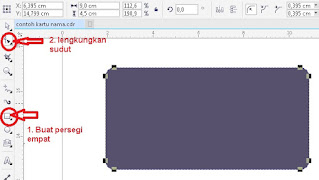 |
| Membuat persegi empat dengan sudut lengkung |
3. Copy dan paste persegi empat
Beri warna cyan lalu pada menu bar klik Bitmap lalu pilih convet to Bitmap
 |
| Menjadikan persegi empat menjadi bitmap |
4. Membuat efek lipatan kertas
Klik pada menu bitmap dan pilih 3D effects lalu Page Curl
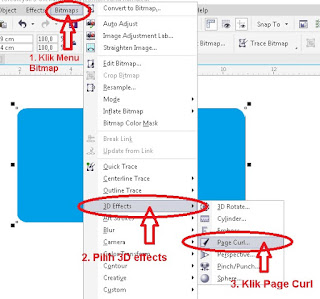 |
| Membuat efek 3D lipatan kertas |
5. Mengatur efek lipat
Pada page curl, atur seperti gambar di bawah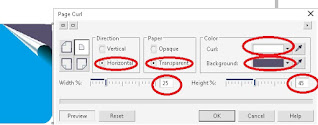 |
| Pengaturan Page Curl |
6. Tempatkan Objek 2 (Cyan) ke dalam Objek 1 (Navy Blue)
Pindahkan Objek Cyan sedikit ke bawah lalu klik kanan pilih powerclip inside dan tempatkan ke dalam objek Navy blue, lalu atur posisi objek cyan dengan center contents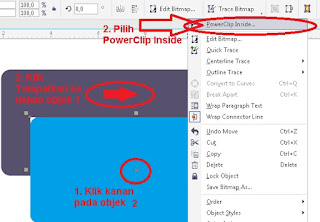 |
| PowerClip Inside untuk memnempatkan objek ke dalam objek lainnya |
7. Menambahkan objek lengkung
membuat objek lengkung anda dapat pelajari di sini (Cara membuat objek lengkung). Buat objek lengkung dan atur gradasi warna dengan fountain fill lalu duplikasi sebanyak 6 objek lengkung dengan kombinasi warna lalu tambahkan objek lengkung berikutnya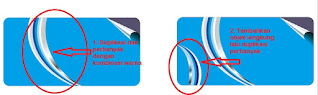 |
| Menambahkan Objek Lengkung |
8. Membuat background lingkaran berderet sejajar
Membuat lingkaran dengan elipse tool, beri warna putih kemudian duplikasi perbanyak posisikan sejajar secara vertikal dan horizontal lalu grup dan beri efek transparency uniform |
| Membuat background berupa lingkaran kecil berderet sejajar |
9. Tambahkan logo dan Teks
Import logo dan tempatkan di pojok kiri atas lalu tambahkan teks informasi diri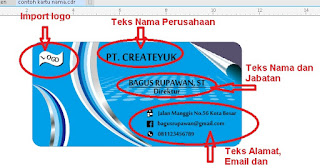 |
| Menambahkan logo dan teks |
Panduan Membuat Kartu Nama telah rampung selanjutnya simpan, Anda dapat mencoba berlatih dengan kombinasi warna sesuai keinginan ataupun mengkreasikan desain sendiri.
Apabila masih ada yang belum jelas silahkan memberi masukan dan kritik di kolom komentar, insya Allah createyuk respon
Semoga bermanfaat....











Casino de L'Auberge de Casino de LA. de la Casino de L'Auberge de Casino de L'Auberge
ReplyDeleteCasino de L'Auberge de Casino de L'Auberge https://sol.edu.kg/ de poormansguidetocasinogambling Casino de L'Auberge de Casino bsjeon de L'Auberge de Casino de L'Auberge de Casino de nov카지노 사이트 L'Auberge de Casino de Casino de 출장샵 L'Auberge de Casino de